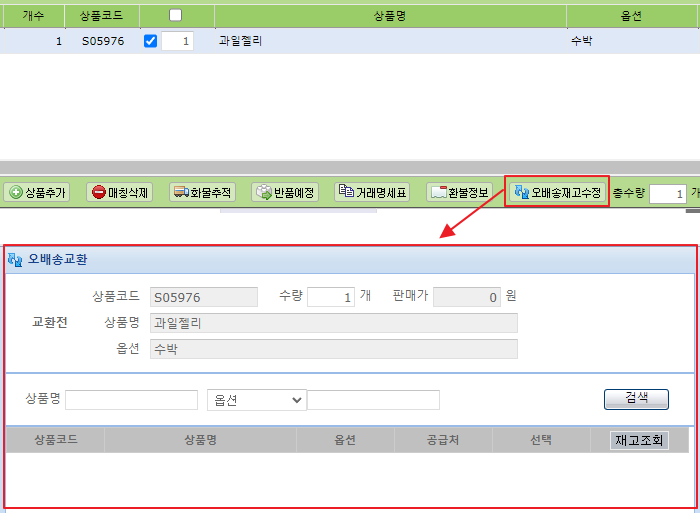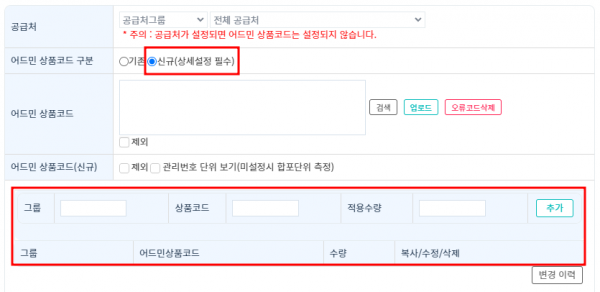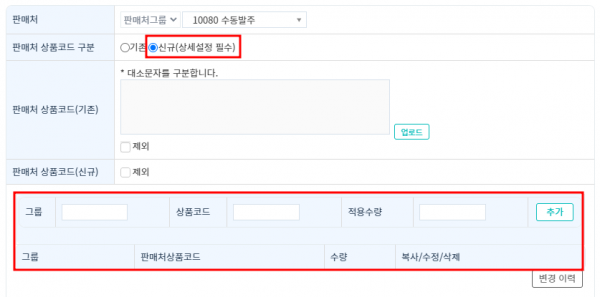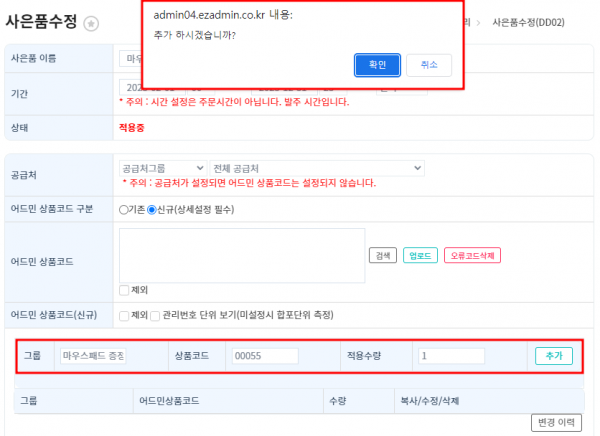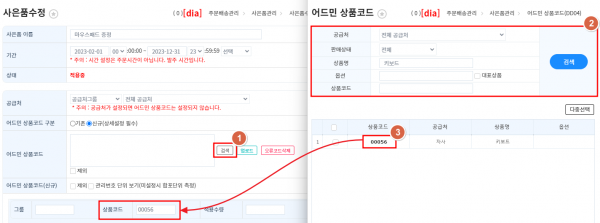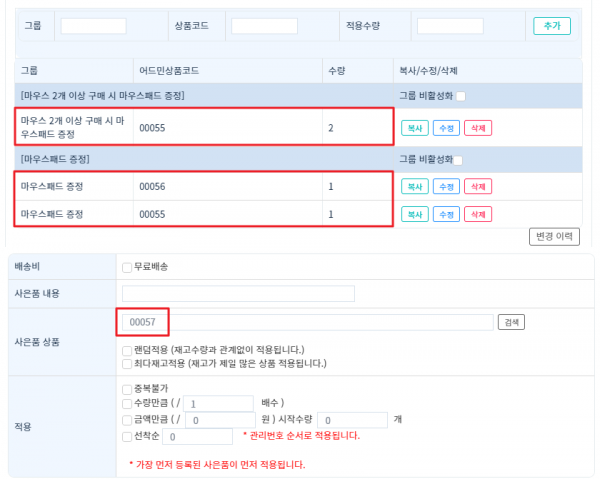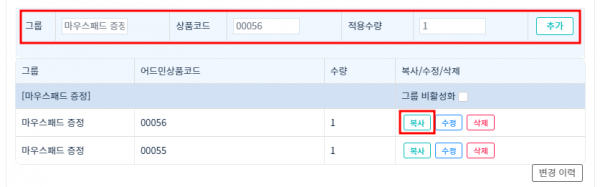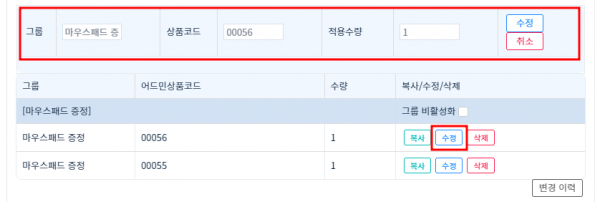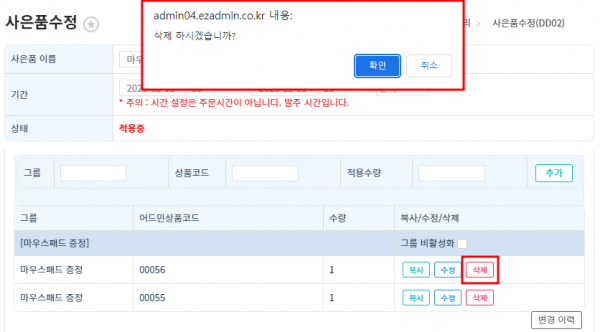"오배송재고수정"의 두 판 사이의 차이
둘러보기로 이동
검색으로 이동
| 4번째 줄: | 4번째 줄: | ||
|- | |- | ||
||(업데이트 2022.08.19) | ||(업데이트 2022.08.19) | ||
| − | 이 페이지에서는 전산상 배송처리된 상품과 다른 상품이 오배송된 경우, 재고를 수정할 수 있는 방법에 대해 설명하고 있습니다 | + | 이 페이지에서는 cs창에서 전산상 배송처리된 상품과 다른 상품이 오배송된 경우, 재고를 수정할 수 있는 방법에 대해 설명하고 있습니다. |
| − | |||
| − | |||
※ cs창에서 오배송재고수정버튼이 활성화 되어있지않다면 고객센터>문답게시판으로 요청부탁드립니다. | ※ cs창에서 오배송재고수정버튼이 활성화 되어있지않다면 고객센터>문답게시판으로 요청부탁드립니다. | ||
| 25번째 줄: | 23번째 줄: | ||
{|width="1500px" | {|width="1500px" | ||
|- | |- | ||
| − | || [[파일: | + | || [[파일:오배송재고수정7.png|대체글=|섬네일|700x700픽셀|(확대하려면 클릭)]][C/S관리>CS창] |
1. 배송된 주문의 상품을 선택하고 오배송재고수정 버튼을 클릭합니다. | 1. 배송된 주문의 상품을 선택하고 오배송재고수정 버튼을 클릭합니다. | ||
2023년 2월 23일 (목) 04:18 판
개요
| (업데이트 2022.08.19)
이 페이지에서는 cs창에서 전산상 배송처리된 상품과 다른 상품이 오배송된 경우, 재고를 수정할 수 있는 방법에 대해 설명하고 있습니다. ※ cs창에서 오배송재고수정버튼이 활성화 되어있지않다면 고객센터>문답게시판으로 요청부탁드립니다.
|
Step1. 오배송 재고수정하기
| [C/S관리>CS창]
1. 배송된 주문의 상품을 선택하고 오배송재고수정 버튼을 클릭합니다. |
| 2. 교환하고자 하는 상품을 검색 후 선택합니다.
'교환전' , '교환후' 상품을 확인 후 하단 교환버튼을 클릭합니다. |
| 3. 어드민 상품코드 구분을 신규(상세설정 필수)로 선택합니다.
|
4. 그룹, 상품코드, 적용수량을 기재해서 조건을 추가하고 저장합니다.
|
Tip. 상품코드 검색방법
|
[사은품 등록 예시]
|
| 5. 복사를 클릭하면 그룹, 상품코드, 적용수량이 상단에 기재되고 추가 버튼을 클릭해야 그룹 조건이 추가됩니다. |
6. 수정을 클릭하면 그룹, 상품코드, 적용수량이 상단에 기재됩니다. 값을 바꾸고 상단 수정 버튼을 클릭하면 그룹 조건이 수정됩니다.
|
| 7. 삭제를 클릭하면 삭제 하시겠습니까? 팝업이 뜨고 확인을 누르면 그룹 조건이 삭제됩니다. |